Propaganda
Se o seu computador ficar lento quando conectado à Internet, pode ser difícil descobrir a causa. Afinal, você não pensaria que estar online tem algo a ver com a velocidade de execução do seu PC.
No entanto, existem vários motivos pelos quais ficar online pode fazer com que o seu computador funcione lentamente. Vejamos vários deles e como você pode resolvê-los.
Velocidade vs. Velocidade da Internet
Antes de começar, observe que estamos discutindo soluções para o motivo pelo qual seu computador fica lento depois de se conectar à Internet. Essa lentidão afeta tudo, desde abrir arquivos até alternar entre programas. Embora isso tenda a afetar computadores menos potentes, pode acontecer com qualquer pessoa.
Este é um problema separado de uma conexão de Internet geral lenta. Se você tiver esse problema, revise itens comuns que podem tornar sua rede doméstica mais lenta 9 coisas que podem estar deixando sua rede Wi-Fi doméstica mais lentaCansado de Internet lenta ou irregular? Verifique essas coisas que podem estar deixando sua rede Wi-Fi doméstica mais lenta. consulte Mais informação em vez de.
1. Windows Update at Work
Se o seu computador não estiver conectado à Internet o tempo todo, ele terá que se atualizar muito quando você ficar on-line novamente. Um dos principais contribuintes para esse problema é o Windows Update.
Como o Windows 10 verifica e aplica atualizações regularmente em segundo plano, você pode notar uma lentidão repentina ao ficar online. Isso não é tão problemático quanto era nas versões anteriores do Windows, mas ainda pode tornar o sistema lento enquanto o Windows Update faz seu trabalho.
Configurar o Windows Update
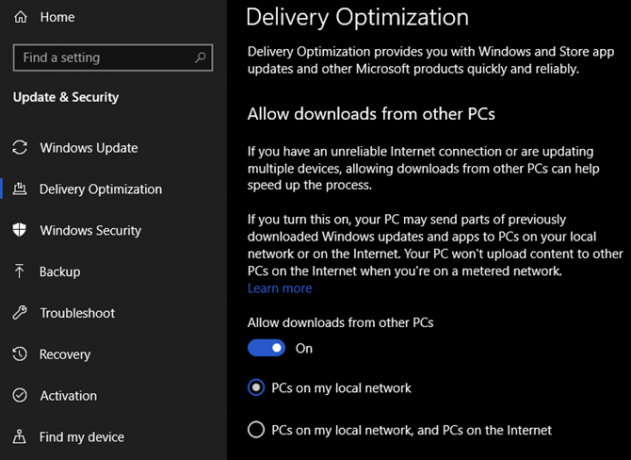
Para combater isso, você pode ajustar algumas configurações do Windows Update. Visita Configurações> Atualização e segurança> Otimização de entrega. Se você tem o Permitir downloads de outros PCs Com o controle deslizante ativado, o Windows usará uma conexão semelhante a ponto a ponto para compartilhar partes das atualizações do Windows entre sua máquina e outras. Você pode optar por compartilhar com PCs em sua rede local ou com a Internet em geral.
Se esta configuração estiver ativada, tente desativá-la e veja se isso ajuda seu problema. Por outro lado, se estiver desativado, talvez ativá-lo ajude a obter atualizações com mais eficiência. No entanto, recomendamos que você não compartilhe atualizações com toda a Internet.
Selecione Opções avançadas nesta página para outra configuração útil. Aqui você pode escolher limitar a porcentagem de largura de banda que o Windows 10 usa para fazer download (e upload, se aplicável) de atualizações em primeiro e segundo plano. Essa é uma maneira fácil de fazer com que o Windows Update funcione menos pesadamente, sem interrompê-lo totalmente.
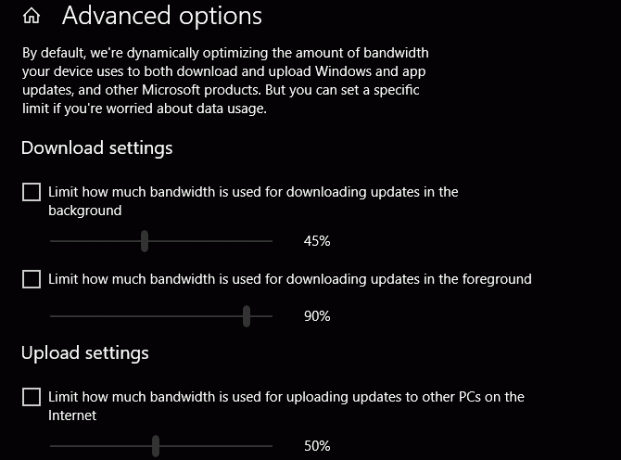
Se precisar de uma medida mais drástica, você pode pausar todas as atualizações do Windows por um tempo 7 maneiras de desativar temporariamente o Windows Update no Windows 10O Windows Update mantém seu sistema atualizado e seguro. No Windows 10, você está à mercê da programação da Microsoft, a menos que conheça as configurações e ajustes ocultos. Portanto, mantenha o Windows Update sob controle. consulte Mais informação . Mudar para o atualização do Windows guia e selecione Opções avançadas. Isso permite que você habilite o Pausar atualizações controle deslizante para evitar que as atualizações do Windows sejam instaladas por até 35 dias.
Quando estiver pronto para instalar as atualizações, desative esse recurso e deixe o Windows Update ser executado. Depois, você pode ligá-lo novamente até que esteja pronto da próxima vez. Observe que fazer isso impedirá que você obtenha patches oportunos que podem ser críticos, no entanto.
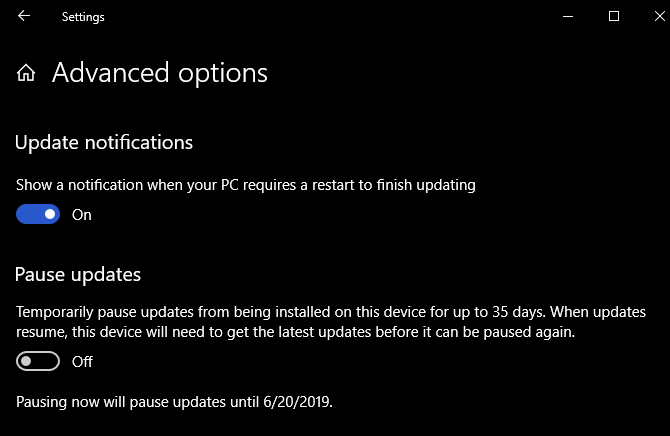
2. Sincronização de armazenamento em nuvem
O Windows Update não é o único serviço que regularmente usa muita largura de banda da rede. Se você usa serviços de armazenamento em nuvem como Dropbox, Google Drive ou OneDrive, eles verificam regularmente se há novos arquivos para sincronizar. Na maioria das vezes, isso não deve ser um grande problema, mas se de repente eles começarem a trabalhar com uma tonelada de arquivos, seu computador pode ficar muito lento.
Às vezes, seu armazenamento em nuvem funciona quando você não está esperando. Se você tiver o recurso de upload da câmera móvel ativado e voltar para casa depois de tirar uma tonelada de fotos, ele pode continuar sincronizando todas elas. Ou se você acabou de colocar um vídeo enorme no armazenamento em nuvem, o upload pode levar uma hora ou mais.
Embora o software esteja funcionando muito, ele pode afetar o desempenho geral do seu computador. A solução é semelhante ao que discutimos para o Windows Update. Se você não quiser que seus aplicativos de armazenamento em nuvem sincronizem, clique com o botão direito em seu ícone na bandeja do sistema e escolha Pausar Sincronização. Se o seu sistema voltar ao normal depois de fazer isso, você encontrou o problema.
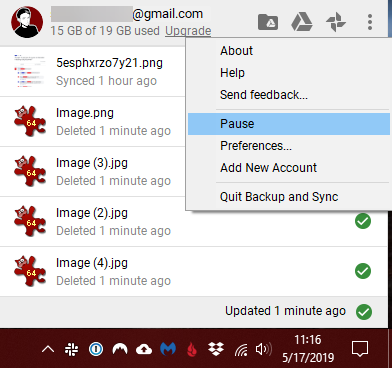
Para diminuir o impacto da sincronização sem interrompê-la totalmente, abra o painel de configurações do aplicativo escolhido. A maioria deles tem um Largura de banda ou seção semelhante que permite controlar a quantidade de trabalho que seus aplicativos executam em segundo plano.
Não é apenas o armazenamento em nuvem que pode ter esse problema. Ferramentas pesadas na rede, como o BitTorrent, também podem causar isso. Se você usa um software de backup que faz backup na nuvem, como o Backblaze, pode experimentar algo semelhante. Dê uma olhada em suas configurações para remediar isso e considere definir um horário específico para fazer backup a cada dia quando você não estiver usando o computador.
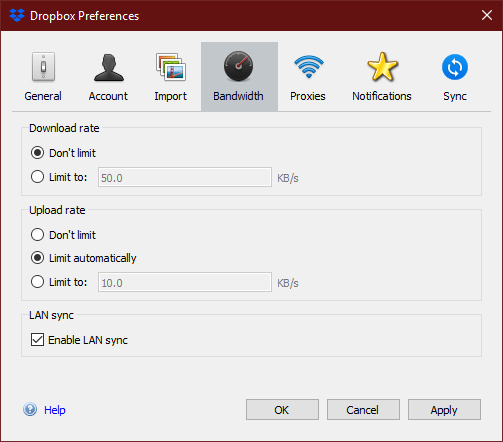
3. Uma infecção por malware
Outro motivo pelo qual seu computador pode ficar lento quando conectado à Internet é um vírus ou outro malware que está causando estragos. Freqüentemente, o malware abusa de sua conexão de rede para ligar para casa com dados, usar sua largura de banda como parte de um botnet ou mesmo apenas para irritá-lo.
Embora isso possa resultar em uma conexão de rede lenta, você também pode sentir o desempenho do seu computador parando. Para descobrir, você deve executar uma varredura com seu programa antivírus. Para obter uma segunda opinião e verificar se há malware que o software antivírus padrão pode não encontrar, recomendamos também a verificação de malware com a versão gratuita do Malwarebytes.
Se você encontrar algo, execute a ação recomendada para colocar em quarentena ou excluí-lo. Em seguida, veja se o seu computador funciona melhor quando online.
4. Desempenho do disco rígido
a internet é tão rápida que a velocidade de gravação do meu disco rígido não consegue acompanhar pic.twitter.com/wb2OaNMmmY
- Speed Weed (@SW_proper) 11 de outubro de 2017
Embora não seja tão provável quanto os cenários acima, se o seu PC ficar lento quando conectado à Internet, talvez o seu disco rígido mereça a culpa.
Como você deve saber, as unidades de disco rígido (HDDs) tradicionais têm partes móveis e, portanto, são muito mais lentas do que as unidades de estado sólido (SSDs). Se você tiver uma conexão de internet extremamente rápida, é possível que sua velocidade de internet seja tão rápida que sua unidade não consegue acompanhar.
Por exemplo, sua conexão pode baixar arquivos grandes mais rápido do que seu disco rígido pode gravá-los no disco. Isso levará a uma desaceleração do sistema, já que seu HDD faz hora extra para terminar o trabalho.
Se você descartou as causas acima e ainda tem um HDD em seu computador, recomendamos a atualização para um SSD. Provavelmente não apenas resolverá o seu problema, mas um SSD torna todos os aspectos do seu computador mais rápidos. É uma grande atualização geral.
Ver nosso guia sobre como mover o Windows de um HDD para SSD Como mover o Windows de HDD para SSD para melhorar o desempenhoUma atualização do Solid State Drive realmente melhora o desempenho. Mas como você pode espremer uma grande instalação do Windows em um minúsculo SSD? Os usuários do Windows podem migrar confortavelmente de HDD para SSD em muito pouco tempo. consulte Mais informação para ajuda.
Diagnosticando Outros Problemas de Desempenho
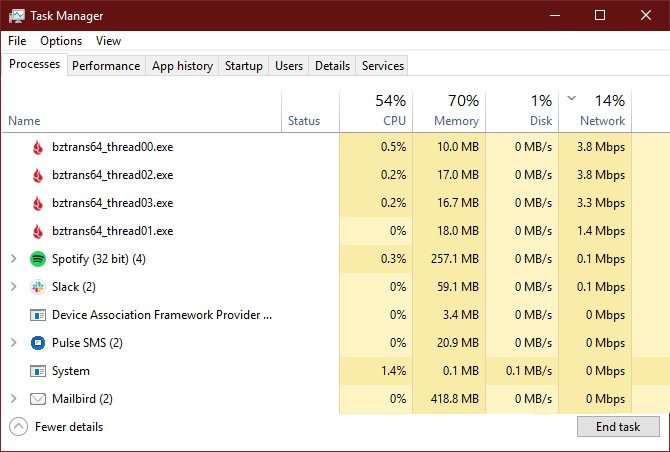
Os quatro casos acima cobrem razões comuns pelas quais o desempenho do seu computador é prejudicado quando você fica online. Na maioria dos casos, todo o sistema ficará lento quando um processo usar uma grande quantidade de recursos de rede. Você pode verificar isso sozinho para diagnosticar o problema se as dicas acima não o ajudarem.
Para fazer isso, abra o Gerenciador de Tarefas pressionando Ctrl + Shift + Esc. Clique Mais detalhes para expandir isso se você vir apenas uma lista de nomes de aplicativos. No Processos guia, clique no Rede cabeçalho para classificar pelo processamento usando a maior largura de banda. Isso vai te ajudar descobrir o que está dificultando sua conexão O que está usando minha largura de banda? 5 dicas para monitorar o uso da rede domésticaAlgo está esgotando sua capacidade de largura de banda da Internet? Verifique e solucione o que está usando sua largura de banda com estas dicas. consulte Mais informação e diminuindo a velocidade do seu PC.
Para obter mais informações, mude para o atuação guia e escolha Monitor de recursos abertos. o Rede A guia nesse utilitário fornece mais detalhes sobre o que os aplicativos estão fazendo com sua conexão de rede.
Finalmente, você deve se certificar de que atualizou seus drivers Como encontrar e substituir drivers desatualizados do WindowsSeus drivers podem estar desatualizados e precisam de atualização, mas como você sabe? Aqui está o que você precisa saber e como fazer. consulte Mais informação , especialmente drivers de rede e chipset, para a versão mais recente. É possível que um driver com erros tenha causado o seu problema.
Mantenha o alto desempenho, mesmo quando estiver off-line
Da próxima vez que seu computador ficar lento quando estiver conectado à Internet, você saberá o que fazer. Esperançosamente, este é um problema temporário que desaparece assim que um aplicativo conclui sua tarefa.
Se o seu computador ainda estiver lento e você souber que não é um problema de rede, consulte como aumentar o desempenho do Windows 10 14 maneiras de tornar o Windows 10 mais rápido e melhorar o desempenhoNão é difícil tornar o Windows 10 mais rápido. Aqui estão vários métodos para melhorar a velocidade e o desempenho do Windows 10. consulte Mais informação para torná-lo mais rápido no geral.
Ben é editor adjunto e gerente de postagem patrocinada na MakeUseOf. Ele possui um B.S. em Sistemas de Informação do Computador pelo Grove City College, onde se formou Cum Laude e com distinção em sua especialização. Ele gosta de ajudar os outros e é apaixonado por videogames como meio.